
Se você usar o Microsoft Excel para o rastreamento do tempo, você provavelmente precisará obter contas finais. Você pode adicionar horas e minutos para ver seu tempo total gasto ou subtrair os tempos de início e término para ver a quantidade de tempo trabalhada.
Adicionar horários no Microsoft Excel
Você pode estar acompanhando o tempo que gasta trabalhando em uma tarefa ou projeto. Quando esse trabalho estiver completo, você vai querer o tempo total que você gastou. Seja para seus próprios registros ou para faturamento de um cliente, você pode usar uma combinação de fórmulas e formatação para obter totais de tempo precisos.
Formate as células por horas e minutos
Note que estaremos usando a estrutura H: mm para permanecer consistente com a cronometragem de horas e minutos. Enquanto o Excel deve reconhecer isso quando você inserir seus dados, você pode ter certeza de formatando suas células.
Selecione as células Contendo suas entradas e clique com o botão direito do mouse e escolha "Formatar células" ou vá para a guia Início, clique em "Formatar" na faixa de opções e escolha "Formatar células".
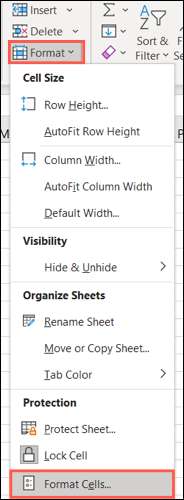
Na janela Formatar Células, verifique se você está na guia Número. Selecione "Personalizado" como a categoria. Em seguida, selecione "H: MM" na lista ou insira o formato na caixa Tipo.

Clique em "OK" para aplicar o formato às células.
Adicionar vezes usando uma fórmula
Se você tiver apenas algumas entradas, poderá inserir uma fórmula rápida para adicionar essas horas e minutos.
Selecione a célula onde você quer que sua hora seja. Digite a seguinte fórmula, substituindo as referências de células por conta própria.
= F2 + F3
Clique em ENTER para aplicar a fórmula e você deve ver suas horas totais e minutos para essas entradas.
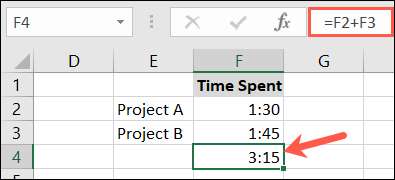
Adicionar vezes usando a função SUM
Se a sua folha de rastreamento de tempo conter muitas entradas, usando a função SUM. é a maneira mais fácil de ir.
Selecione a célula na parte inferior das entradas. Vá para a guia Início e clique em "Sum" (anteriormente rotulada "Autosum").
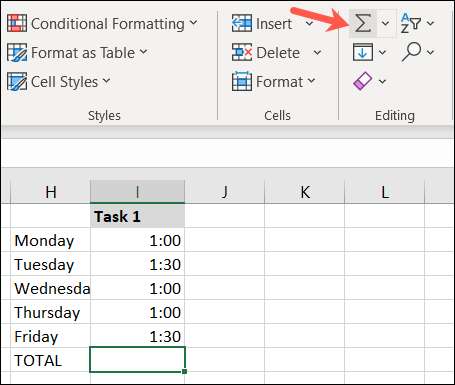
O Excel deve reconhecer as células que você deseja usar. Se não, simplesmente arraste as células que contêm seus horários para preencher a fórmula e aperte enter.
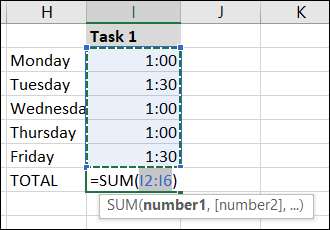
Você deve ver o número total de horas e minutos para suas entradas.
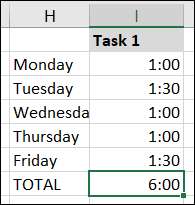
Tempos de formatação usando 24 horas
Quando você está adicionando entradas que usam 24 horas, é bem possível que você obtenha um total incorreto. Para evitar isso, você pode formatar a célula contendo o resultado.
Selecione a célula contendo a fórmula. Ou clique com o botão direito do mouse e escolha "Células de formato" ou vá para Home & GT; Formato e GT; Formatar celulas.
Na janela Formatar Células, verifique se a guia Number é selecionada. Escolha "Personalizado" como a categoria e selecione "[H]: mm; @" na lista ou insira o formato na caixa Tipo.
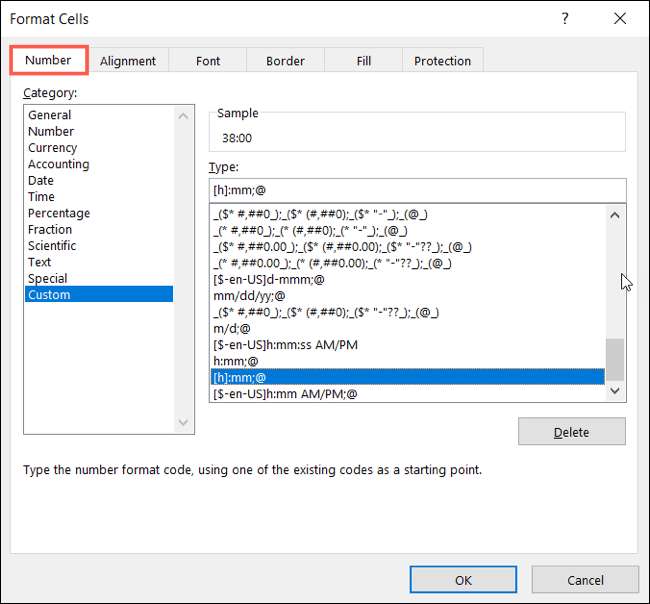
Clique em "OK" para aplicar o formato à célula. Você deve então ver resultados precisos para entradas usando 24 horas.
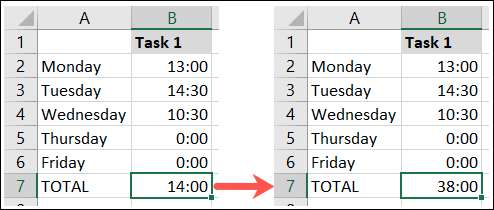
Subtrair tempos no Microsoft Excel
Outra maneira útil de rastrear o tempo no Excel é com início e tempos finais. Isso também pode se inscrever em um projeto, ou talvez um quadro de horários para o seu trabalho. Com estas etapas, você pode determinar o número de horas trabalhadas.
Formate as células por tempo
Como se adicionar horas e minutos, é melhor garantir que as células para suas entradas sejam formatadas corretamente. Nesse caso, você irá formá-los como o tempo, como 4:30 da manhã.
Selecione as células que contêm suas entradas. Clique com o botão direito e escolha "Formatar células" ou vá para Home & GT; Formato e GT; Formatar celulas.
Na janela Formatar Células, na guia Número, escolha "Tempo" como a categoria. Selecione "1:30 pm" para o formato hora e minuto.
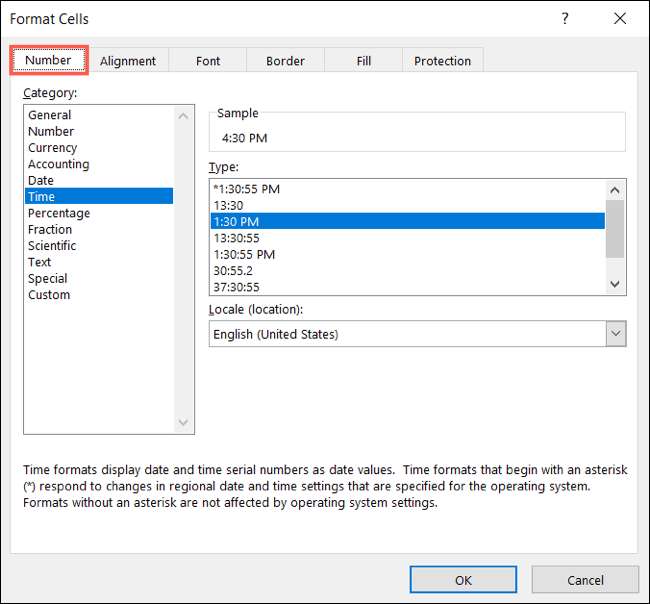
Clique em "OK" para aplicar o formato às suas células.
Subtrair suas vezes
Selecione a célula onde você deseja seu resultado e insira a seguinte fórmula, substituindo as referências de células por conta própria.
= C2-B2
HIT ENTER para aplicar a fórmula.
Em seguida, você pode precisar formatar a célula por horas e minutos para mostrar o tempo total gasto. Por padrão, seus resultados podem ser exibidos como uma hora do dia.
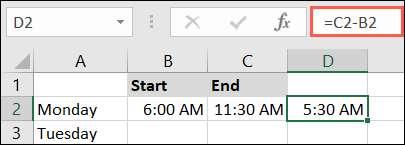
Selecione a célula que contém a fórmula, clique com o botão direito e escolha "Formatar células" ou vá para Home & GT; Formato e GT; Formatar celulas.
Na janela Formatar Células, na guia Número, escolha "Personalizado" como a categoria. Selecione "H: MM" ou insira-o na caixa Tipo e clique em "OK".

Você deve então ver o número adequado de horas e minutos para o tempo gasto.
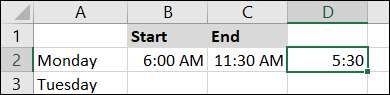
Se você está trabalhando com datas além dos tempos, confira nossa como para Adicionando ou subtraindo datas no Microsoft Excel, também!







